Bài 2 trang 75 SGK Tin học lớp 7
Thiết đặt lề trang in, hướng giấy và điều chỉnh các dấu ngắt trang
Bài 2: Thiết đặt lề trang in, hướng giấy và điều chỉnh các dấu ngắt trang
Trong bài này em vẫn tiếp tục sử dụng bảng tính Bang_diem_lop_em.
Câu a
a) Trong dải lệnh Page Layout nháy chuột vào nút ![]() phía dưới, bên phải nhóm lệnh Page Setup để mở hộp thoại Page Setup. Trên trang Margins của hộp thoại, quan sát các thông số ngầm định:
phía dưới, bên phải nhóm lệnh Page Setup để mở hộp thoại Page Setup. Trên trang Margins của hộp thoại, quan sát các thông số ngầm định:
Lời giải chi tiết:
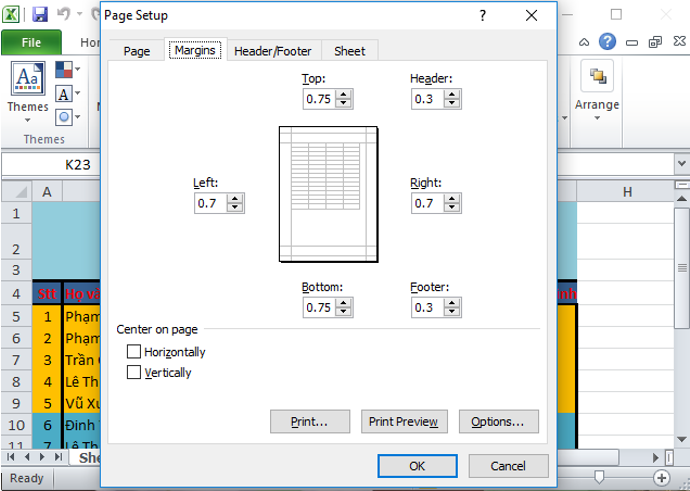
→ Các thông số ngầm định trong các ô:
+ Top: 0.75
+ Bottom: 0.75
+ Left: 0.7
+ Right: 0.7
Thay đổi các thông số Top, Bottom, Left và Right tương ứng thành 1.5, 1.5, 2 và 2 và nháy chuột OK:
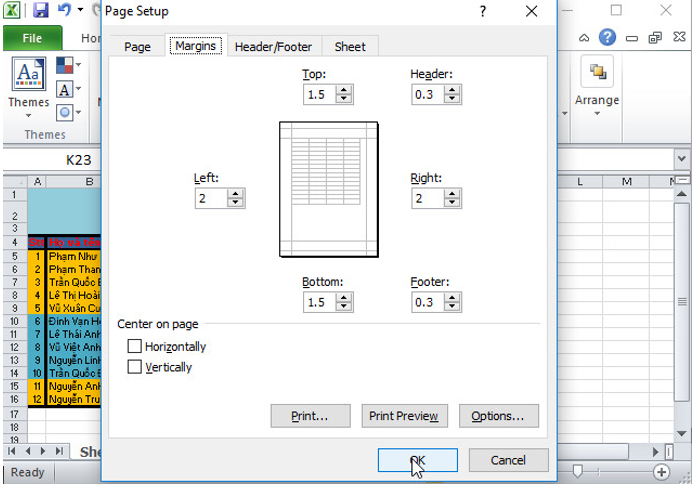
Trên trang Margins của hộp thoại Page Setup có hai lựa chọn khác ở phần dưới trang. Đánh dấu các ô này có tác dụng căn giữa nội dung trên trang in:
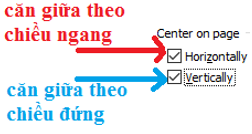
Đánh dấu 2 ô này, kết quả nhận được:
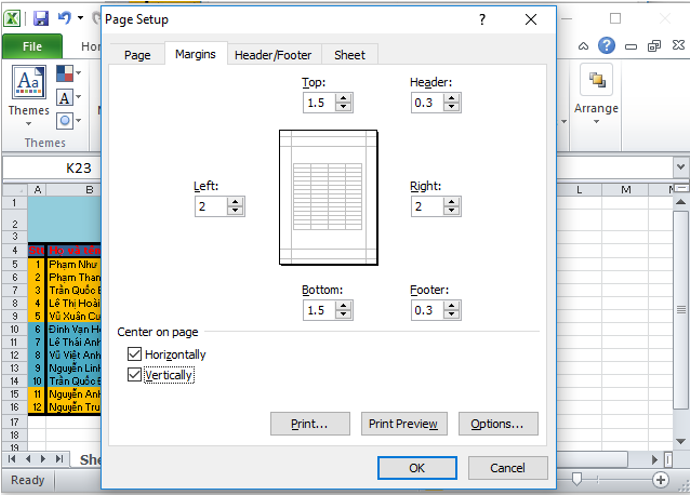
Câu b
Thực hiện các yêu cầu sau:
Lời giải chi tiết:
1. Quan sát và ghi nhận thiết đặt ngầm định Portrait trên trang Page của hộp thoại Page Setup:
- Adjust to: 100% normal size.
- Fit to: 1 page(s).
- Wide by: 1 tall.
- Paper size: Letter.
- Print quality: 600 dpi.
- First page number: Auto.
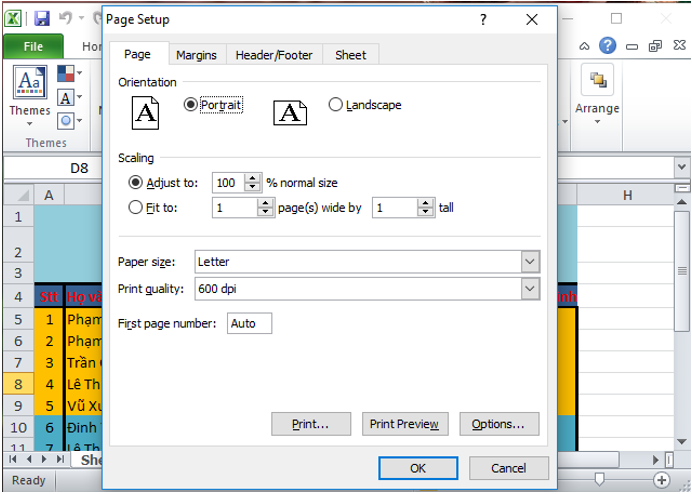
2. Đánh dấu chọn ô Landscape và quan sát sự thay đổi về cách hiển thị trang in.
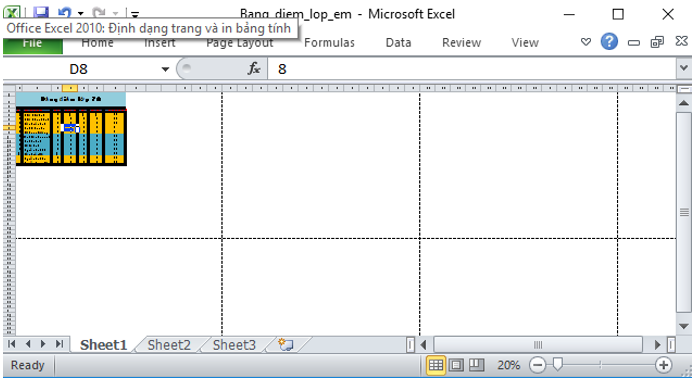
→ Trang in được định dạng in theo chiều ngang khi đánh dấu chọn ô Landscape.
3. Đặt lại hướng giấy đứng: Đánh dấu chọn ô Portrait trên trang Page của hộp thoại Page Setup và nháy chọn OK:
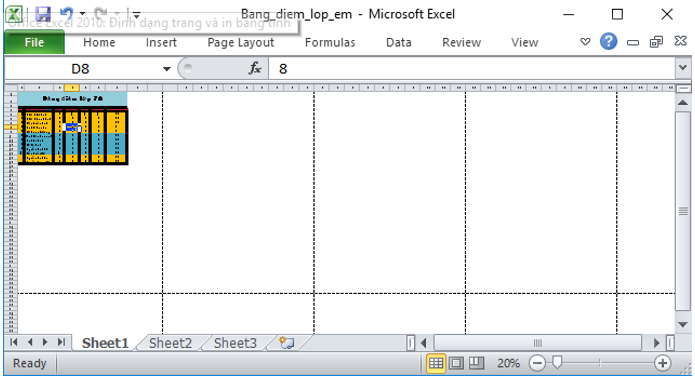
Câu c
c) Kiểm tra lại các trang in bằng chế độ Page Break Preview.
Lời giải chi tiết:
Trong dải lệnh View, nháy chuột chọn lệnh Page Break Preview:
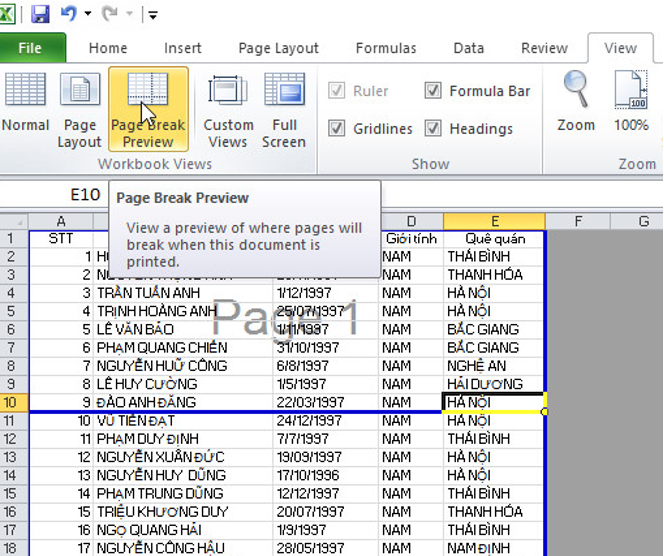
d) Thoát khỏi chế độ hiển thị Page Break Preview và lưu bảng tính.
Trong dải lệnh View, nháy chuột chọn lệnh Normal để thoát khỏi chế độ hiển thị Page Break Preview:
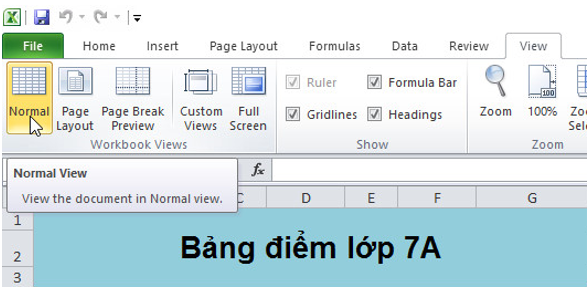
Nháy chuột vào nút ![]() ở góc trái bên trên cửa sổ Excel để lưu bảng tính:
ở góc trái bên trên cửa sổ Excel để lưu bảng tính:
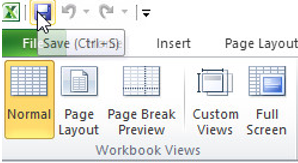
Loigiaihay.com











